Git je moćan alat koji koriste milijuni korisnika za upravljanje velikim razvojnim projektima, praćenje promjena koda tijekom vremena, suradnju s drugim programerima i jednostavno vraćanje na prethodnu verziju ako je potrebno. To pomaže da razvoj bude učinkovitiji, suradnički i organiziraniji. Štoviše, korisnici također mogu lokalno koristiti Git za upravljanje svojim lokalnim datotekama i projektima.
Ovaj članak će ilustrirati kako koristiti Git lokalno.
Kako koristiti Git lokalno?
Da biste koristili Git lokalno, prvo morate instalirati na vašem računalu. Nakon što je Git instaliran, otvorite Git bash terminal i stvorite novo Git spremište. Zatim preusmjerite na njega i inicijalizirajte ga. Zatim izradite novu datoteku ili ažurirajte već postojeću datoteku. Nakon toga, pratite i pokrenite novu datoteku. Nadalje, možete provjeriti Git status i povijest predanja spremišta.
Korak 1: Stvorite novo spremište
Najprije stvorite novo spremište ili direktorij koristeći ' mkdir ” naredba zajedno sa željenim nazivom repozitorija:
$ mkdir lokalni_repo
Korak 2: Dođite do novog spremišta
Zatim upišite ' CD ” zajedno s nazivom spremišta i prebacite se na njega:
$ CD lokalni_repoKorak 3: Inicijalizirajte spremište
Zatim inicijalizirajte novo spremište uz pomoć dolje navedene naredbe:
$ to je vruće 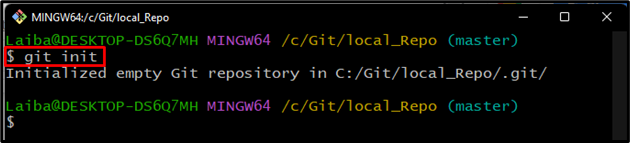
Korak 4: Izradite novu datoteku
Da biste stvorili ili napravili praznu novu datoteku, izvršite ' dodir
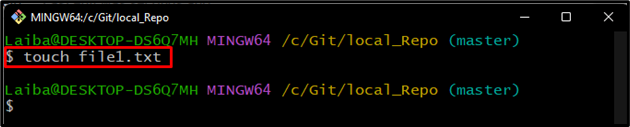
Nadalje, za stvaranje nove datoteke s nekim sadržajem i/ili ažuriranje postojeće datoteke, upotrijebite ' echo “
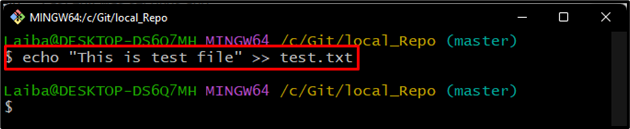
Korak 5: Dodajte datoteke u Git Staging Area
Ispišite ' git dodati ” naredba zajedno s nazivom datoteke za dodavanje jedne datoteke u Git indeks:
$ git dodati datoteka1.txt 
Nadalje, za dodavanje više datoteka u git staging područje, upotrijebite istu naredbu s ' . ” simbol:
$ git dodati . 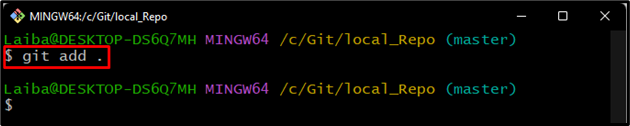
Korak 6: Provjerite Git status
Izvršite dolje navedenu naredbu za pregled trenutnog statusa repozitorija:
$ git statusIspis u nastavku pokazuje da je potrebno predati dvije datoteke:
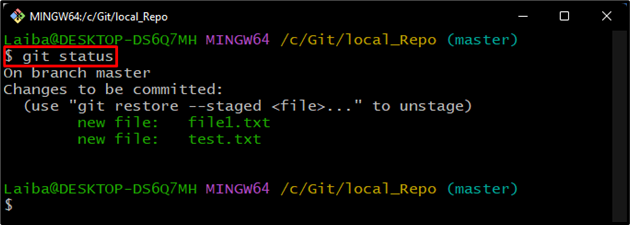
Korak 7: Utvrdite promjene
Kako biste izvršili nove promjene, napišite ' git počiniti ” sa željenom porukom urezivanja:
$ git počiniti -m 'Dodane su 2 nove datoteke' 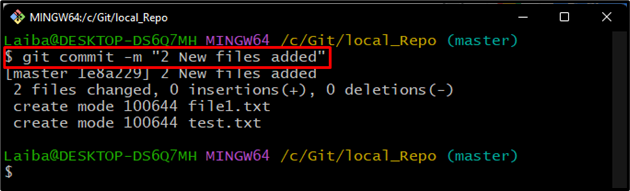
Korak 8: Pregledajte sadržaj repozitorija
Upotrijebite danu naredbu za popis dostupnog sadržaja repozitorija:
$ lsPrema donjoj snimci zaslona, trenutno spremište sadrži dvije tekstualne datoteke:
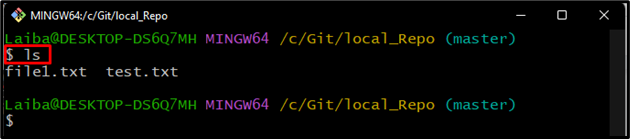
Korak 9: Pregledajte povijest predaje
Provjerite Git zapisnik da vidite povijest predaje trenutnog spremišta:
$ git dnevnikMože se primijetiti da povijest predaje sadrži poruku predaje, ID predaje, detalje o autoru, datum i informacije o vremenu:
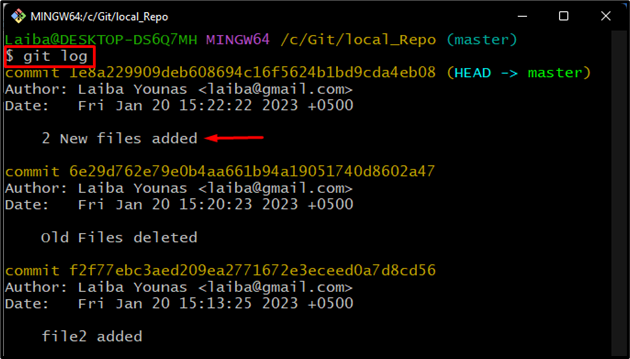
Sve je to bilo lokalno korištenje Gita.
Zaključak
Dostupne su mnoge Git naredbe i opcije koje pomažu korisnicima da koriste i upravljaju svojim datotekama lokalno, kao što je ' git dodir ' koja se koristi za stvaranje nove datoteke i ' git add